 |
StartUpEntry2 |
1)全てのユーザ共通のスタートアップ登録
全てのユーザに共通に作用するスタートアップレジストリへの登録は、画面左上のボタンで操作します。
一覧に表示しているアプリケーション(ウィンドウ)を選択して「登録」ボタンを押下すると選択したアプリケーションへの起動コマンドをユーザ共通のスタートアップレジストリにエントリを作成します。
「レジストりを開く」ボタンを押下すると、該当のレジストリの起動エントリ一覧画面開きます。
2)現在のユーザのスタートアップ登録
現在のログインしているユーザのスタートアップレジストリへの登録は、画面右上のボタンを操作します。
一覧に表示しているアプリケーション(ウィンドウ)を選択して「登録」ボタンを押下すると選択アプリケーションの起動コマンドを現在のユーザのスタートアップレジストリに作成しまうs。
「レジストリを開く」ボタンを押下すると、該当フォルダをエクスプローラで開きます。
3)登録の削除
レジストリを開くボタンを押下すると該当レジストリの起動エントリの一覧画面を表示します。
登録を削除したいエントリを選択して削除ボタンを押下すると確認画面を表示しますので「はい」を押下するとエントリを削除します。
登録するエントリーKEY名について)
登録するエントリーのキー名は、登録するプログラム名から自動生成します。
例えば、メモ帳のNOTEPAD.EXEを登録する場合は、.EXEを除いた「NOTEPAD」がキー名となります。
登録しようとするキー名が既に存在する場合は、コマンド部が上書きとなりますのでご注意ください。
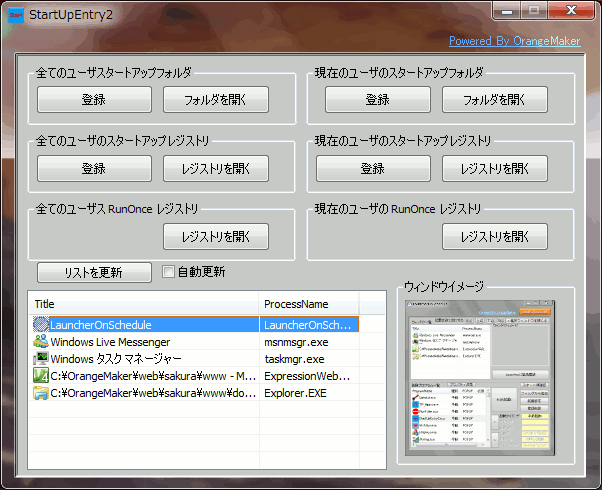 |
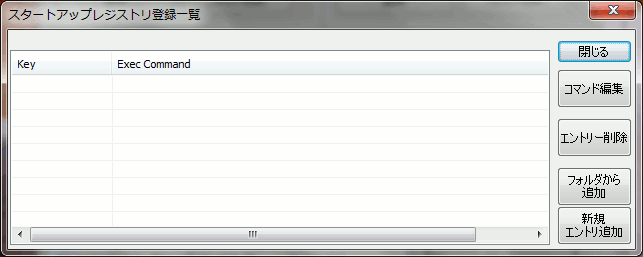 |